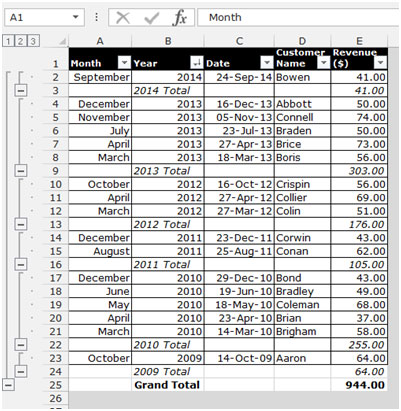在Microsoft Excel 2010中应用样式到小计行
在本文中,我们将学习如何将样式应用于Microsoft Excel 2010中的小计行。小计:-此选项用于通过插入小计和总计来快速计算相关数据的行。
在将样式应用于小计行之前,我们先在数据中创建小计。
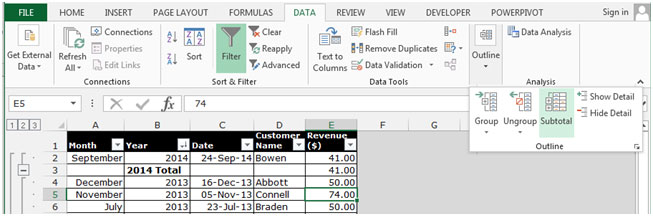
让我们举一个例子来了解如何在Microsoft Excel中使用小计。
我们具有范围A1:E18中的数据,其中A列包含月份,B列包含年份,C列包含日期,D列包含客户名称,E列包含收入($)。
请按照以下给定的步骤操作:-*按年份对数据进行排序,从最新到最旧。
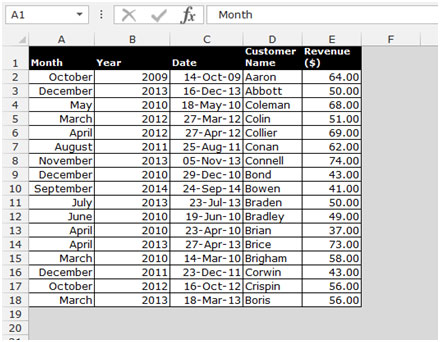
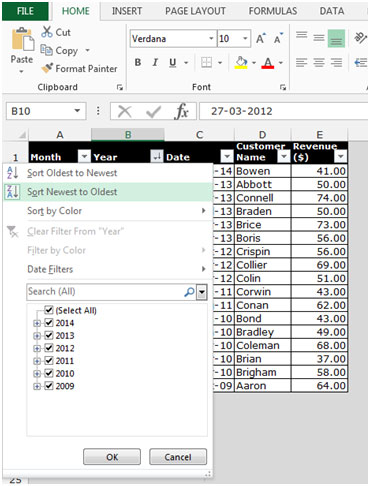
要将小计添加到“日期”字段,请执行以下给定步骤:-*转到“数据”选项卡,然后从“大纲”组中选择“小计”。
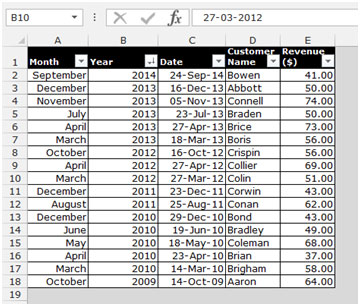
-
将出现小计对话框。
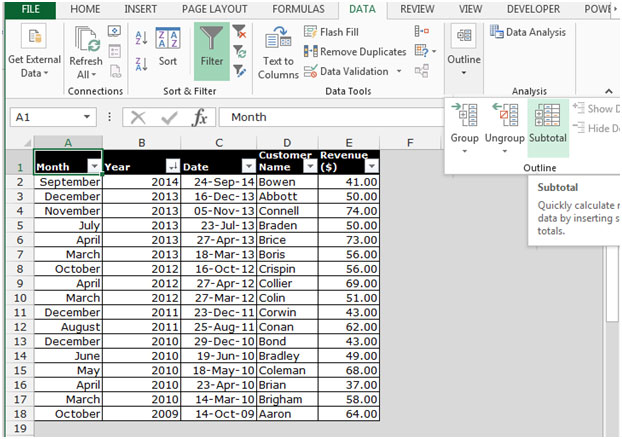
*从“每次更改时”的下拉列表中选择年份。 *要添加字段,请从功能下拉列表中选择Sum。
-
检查收入,然后单击确定。
数据将按照Microsoft Excel中的日期字段添加。
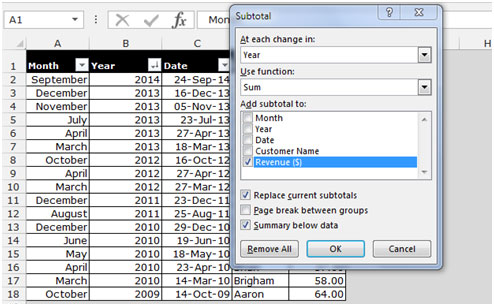
要将样式应用于小计行,请遵循以下给定步骤:-
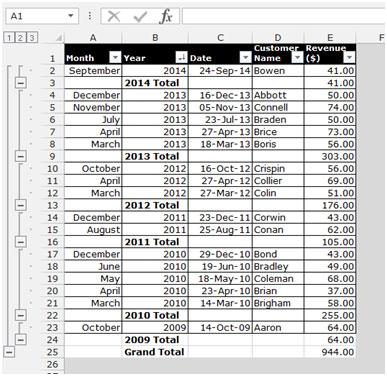
|在“列表”区域中选择一个单元格,然后按Ctrl + Shift +。
-
将选择所有数据。
-
从“数据”菜单中,选择“组和轮廓”,然后选择“设置”。
-
单击应用样式。
-
自动样式将应用于小计行。
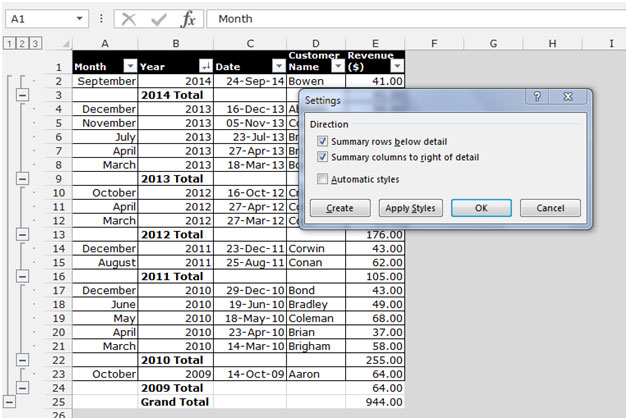
这是我们可以在Microsoft Excel中将样式应用于小计行的方法。